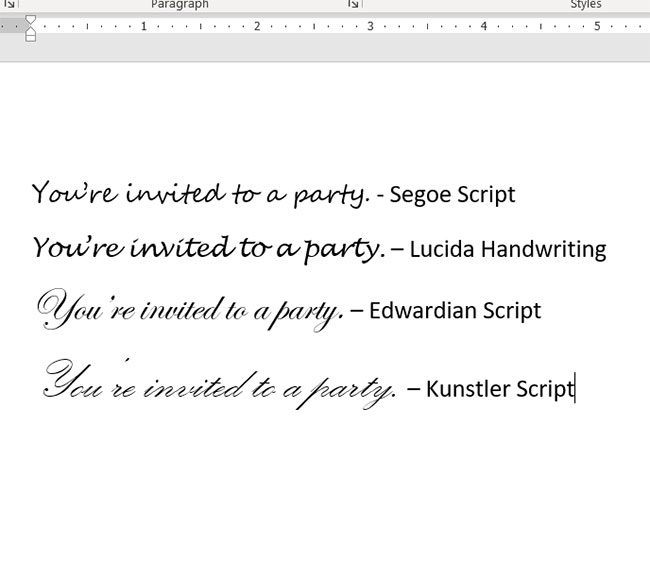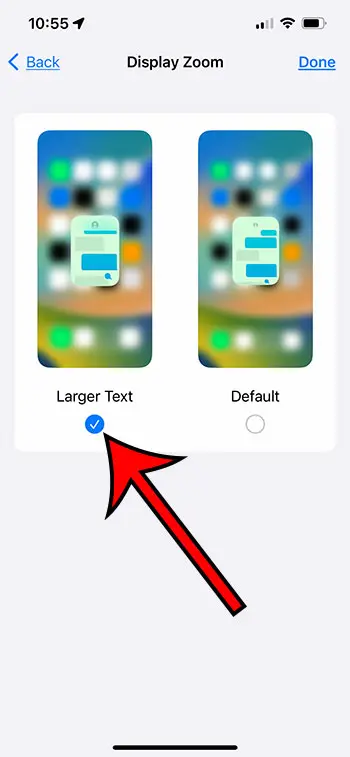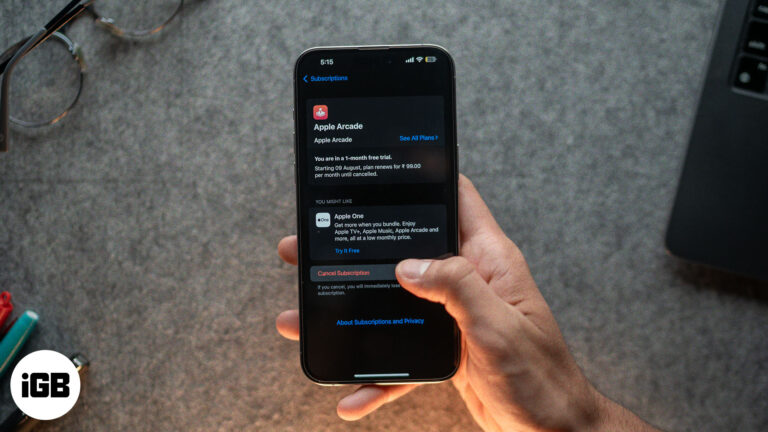Как сделать Yahoo своей домашней страницей в Windows 11: пошаговое руководство
Если вы устали постоянно вводить Yahoo каждый раз, когда открываете браузер, почему бы не сделать его своей домашней страницей в Windows 11? Это быстрый и простой процесс, который поможет вам сэкономить время и нервы. Ниже мы покажем вам, как установить Yahoo в качестве домашней страницы по умолчанию в вашем любимом браузере.
Пошаговое руководство о том, как сделать Yahoo своей домашней страницей в Windows 11
В этом разделе мы расскажем, как установить Yahoo в качестве домашней страницы в различных браузерах, таких как Microsoft Edge, Google Chrome и Mozilla Firefox. К концу этого руководства Yahoo станет вашей домашней страницей при каждом открытии браузера.
Шаг 1: Откройте браузер
Первое, что нужно сделать, это открыть веб-браузер, в котором вы хотите установить Yahoo в качестве домашней страницы.
Убедитесь, что ваш браузер обновлен, чтобы избежать проблем с совместимостью. Будь то Edge, Chrome или Firefox, шаги будут очень похожими, но адаптированными для каждого браузера.
Программы для Windows, мобильные приложения, игры - ВСЁ БЕСПЛАТНО, в нашем закрытом телеграмм канале - Подписывайтесь:)
Шаг 2. Доступ к настройкам
Перейдите в меню настроек, которое обычно находится в правом верхнем углу браузера.
В большинстве браузеров это будет представлено тремя точками или линиями. Нажав на нее, вы получите доступ к различным настройкам и опциям.
Шаг 3. Перейдите в раздел домашней страницы.
Найдите в настройках раздел с надписью «Домашняя страница» или «При запуске».
Это область, где вы можете настроить, какой веб-сайт будет отображаться при первом открытии браузера. Терминология может немного отличаться в зависимости от браузера.
Шаг 4. Введите URL-адрес Yahoo.
Введите URL-адрес Yahoo (www.yahoo.com) в соответствующее поле.
Убедитесь, что вы вводите его правильно. Проверьте еще раз, чтобы избежать опечаток. Здесь вы сообщаете своему браузеру, что хотите, чтобы Yahoo стал вашей домашней страницей.
Шаг 5. Сохраните изменения
Наконец, сохраните изменения и закройте меню настроек.
Обычно для завершения настроек имеется кнопка «Сохранить» или «Применить». Нажмите на нее, чтобы подтвердить, что Yahoo теперь является вашей домашней страницей.
После того, как вы выполните эти шаги, Yahoo будет автоматически загружаться при каждом открытии браузера. Это так просто!
Советы по настройке Yahoo в качестве домашней страницы в Windows 11
- Убедитесь, что ваш браузер обновлен, чтобы обеспечить максимальное удобство использования.
- Дважды проверьте URL-адрес Yahoo, чтобы избежать опечаток.
- Перезапустите браузер, чтобы изменения вступили в силу.
- Очистите кеш, если новая домашняя страница загружается неправильно.
- Используйте настройки браузера для более индивидуального использования.
Часто задаваемые вопросы
Как сделать Yahoo своей домашней страницей в Microsoft Edge?
Откройте Edge, перейдите в настройки, найдите раздел «Пуск, главная страница и новые вкладки» и введите URL-адрес Yahoo.
Могу ли я установить разные домашние страницы для разных браузеров?
Да, вы можете настроить домашнюю страницу для каждого браузера индивидуально, выполнив аналогичные действия.
Что, если Yahoo не загрузится в качестве моей домашней страницы после выполнения этих шагов?
Попробуйте очистить кэш и файлы cookie, а затем перезапустите браузер.
Есть ли способ установить несколько домашних страниц?
Да, некоторые браузеры позволяют вам установить несколько домашних страниц, которые открываются на разных вкладках при запуске браузера.
Могу ли я установить Yahoo в качестве домашней страницы и в мобильных браузерах?
Да, в большинстве мобильных браузеров также есть настройки, в которых вы можете указать домашнюю страницу.
Краткое содержание
- Откройте браузер.
- Доступ к настройкам.
- Перейдите в раздел главной страницы.
- Введите URL-адрес Yahoo.
- Сохраните изменения.
Заключение
Если сделать Yahoo своей домашней страницей в Windows 11, это может значительно упростить работу в Интернете. Сделав всего несколько простых шагов, вы сможете подготовить свой любимый сайт к каждому моменту запуска браузера. В этом руководстве описаны все необходимые действия: от доступа к настройкам браузера до сохранения изменений.
Установка Yahoo в качестве домашней страницы — это небольшой, но эффективный способ сделать вашу работу в Интернете более комфортной. А благодаря дополнительным советам и часто задаваемым вопросам вы будете хорошо подготовлены к устранению любых проблем, которые могут возникнуть. Если это руководство показалось вам полезным, почему бы не изучить дополнительные способы настройки Windows 11? Ваша цифровая жизнь может быть настолько персонализированной и эффективной, насколько вы этого захотите.
Программы для Windows, мобильные приложения, игры - ВСЁ БЕСПЛАТНО, в нашем закрытом телеграмм канале - Подписывайтесь:)